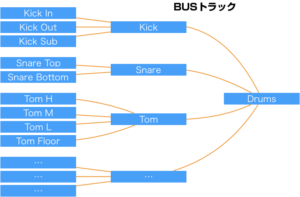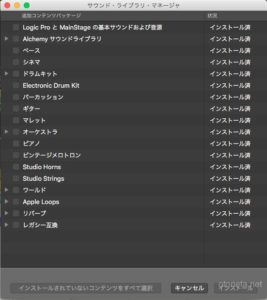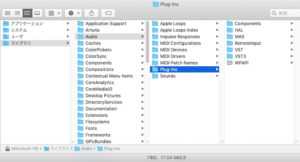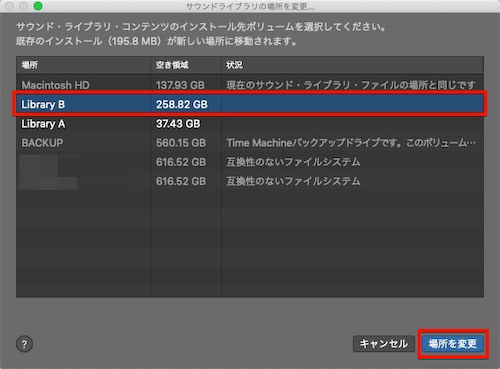
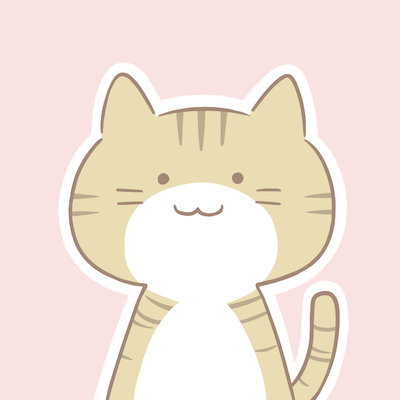
Logic Pro Xには、合計で80GBを超えるライブラリが付属しています。
膨大な容量なので、他のディスクに移動したい場合があります。
Logicの最近のバージョンでは、サウンドライブラリの移動を簡単に行えるようになっています。
今回はその方法を紹介します。
サウンドライブラリを他のディスクへ移動する方法
Logicのサウンドライブラリを移動するには、Logicのメニューから
「Logic Pro X」→「サウンドライブラリ」→「サウンドライブラリの場所を変更」を選びます。

そうすると、Macに接続されているディスク一覧が出てきます。
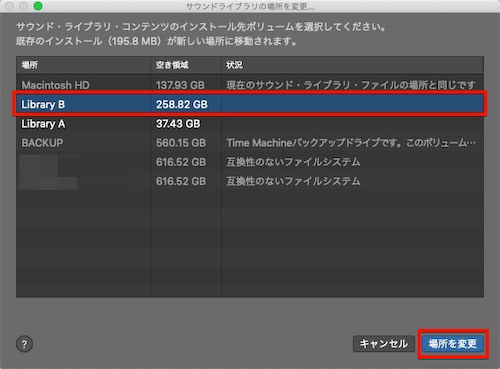
この中から移動先のディスクをクリックして選び、「場所を変更」をクリックします。
「SSDとハードディスク、どっちにおけばいいのか迷うなぁ…」
といった時は、別の記事が役にたつと思います。
こちらの記事は、SSDとハードディスクを使い分ける時の考え方を紹介しています↓
「場所を変更」をクリックすると、パスワードを求められます。
パスワードを入力して「ヘルパーをインストール」をクリックすると、ライブラリの移動が始まります。

サウンドライブラリの移動が終わると、次のメッセージが表示されます。
これで移動は完了です。

移動したサウンドライブラリは、Finderから見ることができます。

移動先のライブラリの場所は次の通りです。
サウンドライブラリは、LogicフォルダとGarageBandフォルダに収められています。
「なんでGarageBandフォルダがあるの?」と思われるかもしれません。
これは、LogicとGarageBand両方のアプリでサウンドライブラリを共有しているためです。
まとめ
Logicのサウンドライブラリには、たくさんの楽器や音色が用意されています。しかも、実戦で使えるものが多いです。
すべてのサウンドライブラリをインストールする方法を別の記事で紹介しています。こちらもぜひ参考にしていただけたらと思います。
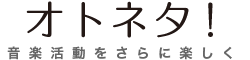



![[イントロセール]クリスロードアルジのCLA MixHubが69ドル!](https://otoneta.net/wp-content/uploads/2019/01/cla-mixhub-150x150.jpg)